自动化图像编辑工具:将长图分割为多张灰色模式图片,轻松转换与存储
- 更新日期:2025-06-30
- 查看次数:4
在日常工作或设计中,我们常会遇到需要将一张长图拆分成多张独立图片的情况,比如整理网页截图、优化摄影长卷,或是为素材库分类存档。同时,为了统一风格或突出内容,将分割后的图片转换为灰度模式也是常见需求。传统方法需手动裁剪、逐张调整色彩,操作繁琐且效率低下。「首助编辑高手」 提供了一站式解决方案:快速将长图按自定义规则拆解为多张图片,并一键统一转换为灰度模式。
1.将需要处理的长图统一保存在指定文件夹中,确保素材集中管理。

2.启动软件后,在主界面选择"长图拼接切图"功能模块。
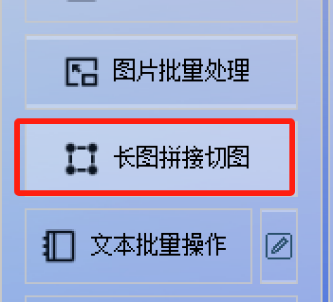
3.点击"添加图片所在的文件夹"按钮,在弹出的文件选择窗口中,定位并选中准备好的长图素材文件夹,点击"选择文件夹"完成导入。
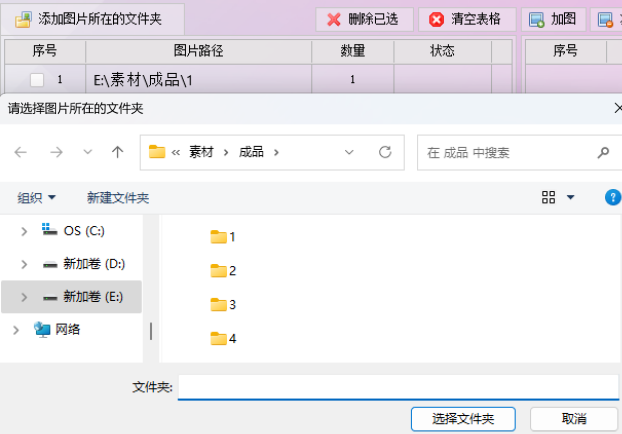
4.在切图参数设置区域,勾选"启用切图"功能,并在切图方式中选择"随机高度"模式。

5.在高度范围设置栏,输入随机切图的最小和最大高度值(如100-300像素)。

6.点击"选择新位置"设置按钮,一键指定切图后文件的保存路径。

7.在颜色模式选项中选择"灰色",确认设置无误后点击"开始批量拼接切图"执行批量操作。

8.处理完成后,前往设定的输出文件夹查看结果,所有切分后的小图均已自动保存为灰度模式。

本需要多步骤完成的繁琐任务,如今只需导入图片、设置规则、点击处理即可轻松搞定。输出的图片不仅格式规范、风格统一,更节省了大量手动操作的时间,让用户能将精力集中在设计创意或内容优化上。

 媒体梦工厂
媒体梦工厂 首助编辑高手
首助编辑高手 快递批量查询高手
快递批量查询高手